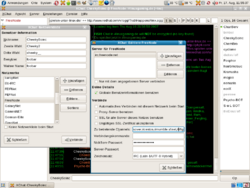|
|
| (Der Versionsvergleich bezieht 7 dazwischenliegende Versionen mit ein.) |
| Zeile 1: |
Zeile 1: |
| | {{Wissen | | | | {{Wissen | | |
| | * [[Benutzung der Konsole]] | | * [[Benutzung der Konsole]] |
| | + | * [[Grundlagen & häufige Fragen]] |
| | }} | | }} |
| - |
| |
| | | | |
| | {{Infobox Programme | | {{Infobox Programme |
| | |Name= XChat | | |Name= XChat |
| | |Bild= [[Bild:Xchatlogo2.png|XChat Logo]] | | |Bild= [[Bild:Xchatlogo2.png|XChat Logo]] |
| - | |Beschreibung= Wine Logo | + | |Beschreibung= XChat-Logo |
| - | |Entwickler= Peter Železný | + | |Entwickler= XChat-Dev-Team |
| - | |Version= 2.8.4 | + | |Architektur= x86, x64 |
| | + | |Version= 2.8.6 |
| | |Sprache= Deutsch | | |Sprache= Deutsch |
| - | |Plattform(en)= Linux, Windows, | + | |Plattform(en)= Linux, Windows |
| | |Lizenz= GPL | | |Lizenz= GPL |
| | |Website= [http://www.xchat.org/ Homepage] | | |Website= [http://www.xchat.org/ Homepage] |
| - | |Diskussion= [http://www.spielen-unter-linux.de/board169/ SuL-Forum] | + | |Diskussion= [http://www.linuxgaming.de/how-to-datenbank-f169/xchat-t4467.html SuL-Forum] |
| | }} | | }} |
| | | | |
| | __TOC__ | | __TOC__ |
| | | | |
| - | XChat ist ein grafischer Client für das sehr beliebte IRC (Internet Relay Chat) Netzwerk. | + | == Beschreibung der Software == |
| - | Das Programm ist durch Plugins erweiterbar (Perl, Python, Ruby, und co.), ist sehr stabil und bekommt häufig Updates. | + | |
| - | XChat ist bei den meisten Distributionen schon vorinstalliert. | + | XChat ist ein grafischer Client für das sehr beliebte IRC (Internet Relay Chat) Netzwerk. Das Programm ist durch Plugins erweiterbar (Perl, Python, Ruby, und co.), ist sehr stabil und bekommt häufig Updates. XChat ist bei den meisten Distributionen schon vorinstalliert. |
| | | | |
| | | | |
| Zeile 27: |
Zeile 28: |
| | | | |
| | {| style="vertical-align: top;" | | {| style="vertical-align: top;" |
| | + | |{{Arch}} |
| | + | |<code>sudo pacman -S xchat</code> |
| | + | |- |
| | |{{Debian}} | | |{{Debian}} |
| | |<code>apt-get install xchat xchat-systray</code> | | |<code>apt-get install xchat xchat-systray</code> |
| Zeile 32: |
Zeile 36: |
| | |{{Fedora}} | | |{{Fedora}} |
| | |<code>yum install xchat</code> | | |<code>yum install xchat</code> |
| | + | |- |
| | + | |{{Foresight}}: |
| | + | |<code>sudo conary update xchat</code> |
| | |- | | |- |
| | |{{Gentoo}} | | |{{Gentoo}} |
| Zeile 40: |
Zeile 47: |
| | |- | | |- |
| | |{{Ubuntu}}: | | |{{Ubuntu}}: |
| - | |<code>sudo apt-get install xchat xchat-systray</code> [http://wiki.spielen-unter-linux.de/index.php/Paketquellen_erweitern_(Ubuntu) (universe Quellen)] | + | |<code>sudo apt-get install xchat xchat-systray</code> |
| | |} | | |} |
| | | | |
| - | Nun startet ihr das Programm und wählt in der "Netzwerkliste" den FreeNode Server und klickt auf Editieren! | + | Nun startet ihr das Programm und wählt in der "Netzwerkliste" den FreeNode Server und klickt auf Editieren! Hier könnt ihr Einstellungen vornehmen und später euer Passwort für den "Nickserv" eintragen. Sobald ihr auf dem Server seid könnt ihr euren Nick registrieren. Aber nur wenn noch niemand anderes diesen Namen hat. |
| - | Hier könnt ihr Einstellungen vornehmen und später euer Passwort für den "Nickserv" Eintragen. | + | |
| - | Sobald ihr auf dem Server seid könnt ihr euren Nick Registrieren. Aber nur wenn noch niemand anderes diesen Namen hat. | + | |
| | | | |
| | Der Befehl lautet: | | Der Befehl lautet: |
| | | | |
| - | <pre>/msg NickServ register PASSWORT</pre> | + | <pre>/msg NickServ register PASSWORT EMAIL-Adresse</pre> |
| - | | + | |
| - | PASSWORT ersetzt ihr mit einem eurer wahl.
| + | |
| - | Damit ihr nun Automatisch Authentifiziert werdet geht ihr in die "Server Liste", "FreeNode", "Editieren" und tragt euer Passwort unter "NickServ-Passwort" ein!
| + | |
| - | | + | |
| - | | + | |
| - | == Der IRC-Channel zum Forum ==
| + | |
| - | | + | |
| - | ....ist zu finden auf:
| + | |
| - | | + | |
| - | '''Server:''' irc.freenode.net
| + | |
| - | '''Channel:''' #linuxgaming.de
| + | |
| - | | + | |
| - | ..und wir habe auch einen Bot mit netten Features!
| + | |
| - | | + | |
| - | '''!google''' SUCHWORT = Googlesuche
| + | |
| - | | + | |
| - | | + | |
| - | | + | |
| - | '''!wetter''' STADT = Zeigt das aktuelle Wetter an
| + | |
| - | | + | |
| - | | + | |
| - | | + | |
| - | '''?service''' = Hier findet eigentlich jeder etwas
| + | |
| - | | + | |
| - | | + | |
| - | | + | |
| - | '''?bar''' = Für alle durstigen! Die Bar. (.....ist natürlich erweiterbar )
| + | |
| - | | + | |
| - | | + | |
| - | | + | |
| - | '''!seen''' NICK = Wann war der User zuletzt im Channel?
| + | |
| - | | + | |
| - | | + | |
| - | | + | |
| - | Der Bot hat einen RSS Reader eingebaut. Aktuell wird das Forum abgefragt!
| + | |
| - | | + | |
| - | | + | |
| - | | + | |
| - | '''!addquote''' TEXT = Fügt ein Zitat hinzu das man später wieder abrufen kann.
| + | |
| | | | |
| | + | PASSWORT ersetzt ihr mit einem eurer Wahl. Weiterhin bekommt ihr eine E-Mail, die ihr bestätigen müsst. Damit ihr nun automatisch authentifiziert werdet, geht ihr in die "Server Liste", "FreeNode", "Editieren" und tragt euer Passwort unter "NickServ-Passwort" ein! |
| | | | |
| | + | Informationen zum IRC Channel von SuL findet ihr hier -> [[Spielen-unter-Linux_Wiki:IRC_Chat|IRC Chat]] |
| | | | |
| - | '''!quote *SUCHWORT*''' oder nur !quote = Bestimmtes Zitat / Zufallszitat wird abgerufen.
| + | [[Bild:Xchat.png|250px|XChat]] |
| | | | |
| | | | |
| | + | --[[Benutzer:CheekyBoinc|CheekyBoinc]] 02:34, 14. Feb. 2008 (CET) |
| | | | |
| - | '''!quotestats''' = Statistik über die Zitate in der Datenbank.
| + | [[Kategorie:How-To Datenbank]] |
| | + | [[Kategorie:Arch]] |
| | + | [[Kategorie:Debian]] |
| | + | [[Kategorie:Fedora]] |
| | + | [[Kategorie:Foresight]] |
| | + | [[Kategorie:Gentoo]] |
| | + | [[Kategorie:OpenSuse]] |
| | + | [[Kategorie:Ubuntu]] |
| | + | [[Kategorie:Nativ]] |
| | + | [[Kategorie:64-Bit]] |
XChat ist ein grafischer Client für das sehr beliebte IRC (Internet Relay Chat) Netzwerk. Das Programm ist durch Plugins erweiterbar (Perl, Python, Ruby, und co.), ist sehr stabil und bekommt häufig Updates. XChat ist bei den meisten Distributionen schon vorinstalliert.
Nun startet ihr das Programm und wählt in der "Netzwerkliste" den FreeNode Server und klickt auf Editieren! Hier könnt ihr Einstellungen vornehmen und später euer Passwort für den "Nickserv" eintragen. Sobald ihr auf dem Server seid könnt ihr euren Nick registrieren. Aber nur wenn noch niemand anderes diesen Namen hat.
PASSWORT ersetzt ihr mit einem eurer Wahl. Weiterhin bekommt ihr eine E-Mail, die ihr bestätigen müsst. Damit ihr nun automatisch authentifiziert werdet, geht ihr in die "Server Liste", "FreeNode", "Editieren" und tragt euer Passwort unter "NickServ-Passwort" ein!